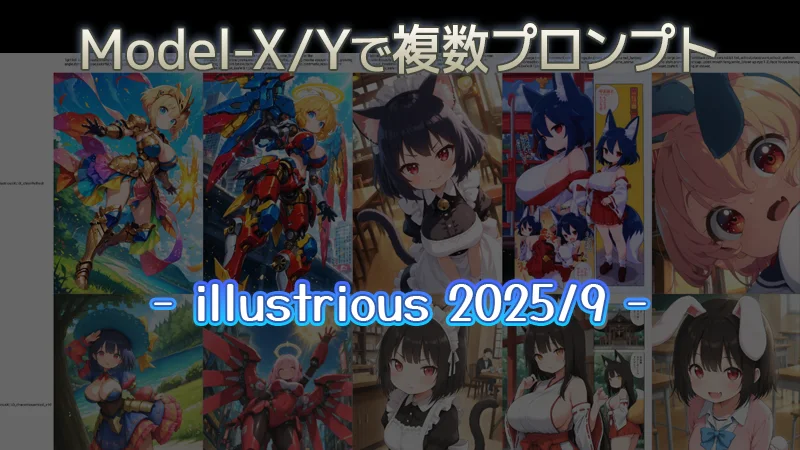忘れる前にざざっと書いたのでそのうちもう少し丁寧に解説追加します。
はじめに
NunchakuはManagerからインストールしただけでは使えません(罠)
起動エラー無いのになんでノード無いんだろってしばらく迷ったので同士に残します。
まず以下から自分の環境にあったwhlをDLします(全てを察するやつ)
Releases · nunchaku-tech/nunchaku
SVDQuant: Absorbing Outliers by Low-Rank Components for 4-Bit Diffusion Models - nunchaku-tech/nunchaku
Assetsをクリックして開くとズラッと環境別のwhlファイルが出てきます。
たぶん大部分の人はnunchaku-(最新バージョン)+torch2.8-cp310-cp310-win_amd64.whlでいいはずです。
わからなかったらComfyUIを起動した時のログの最初の方に出ています。
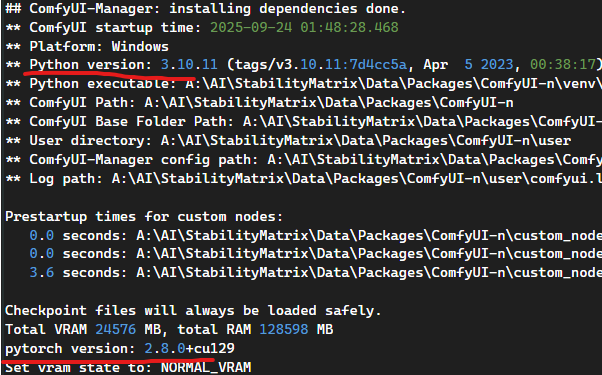
インストール方法
Nunchakuのwhlファイルをインストールする
DLしたwhlファイルをComfyUIのPythonパッケージに追加します。
以下で理解できる人は次に進んでください。
わからない方はターミナル版(ComfyUI独立インストール)かStabilityMatrixの場合を見てください。
venv\Scripts\activate
pip install whlファイルがあるフォルダのパス\nunchaku-1.0.1.dev20250923+torch2.8-cp310-cp310-win_amd64.whlターミナル(またはPowerShell)から入れる場合
- ComfyUIのルートディレクトリで右クリックからターミナルで開く。またはPowerShellウィンドウをここで開くをクリック。
- 黒い画面が開いたらvenv\Scripts\activateと入力。
- (venv)が出たらpip install whlファイルがあるフォルダのパス\nunchaku-1.0.1.dev20250923+torch2.8-cp310-cp310-win_amd64.whlを入力
- 閉じてComfyUIを起動
StabilityMatrixの場合
パッケージの右上の三点リーダーからPythonパッケージをクリック。
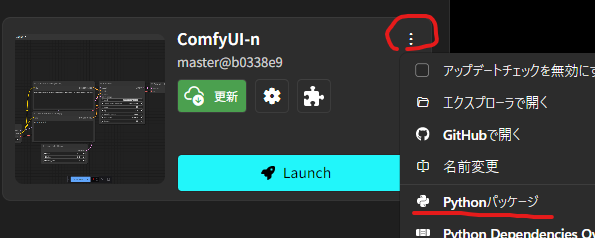
パッケージリストが出たら+ボタンをクリック。
pip install入力状態で立ち上がるので続けて以下を入力してOK。
whlファイルがあるフォルダのパス\nunchaku-1.0.1.dev20250923+torch2.8-cp310-cp310-win_amd64.whlを入力
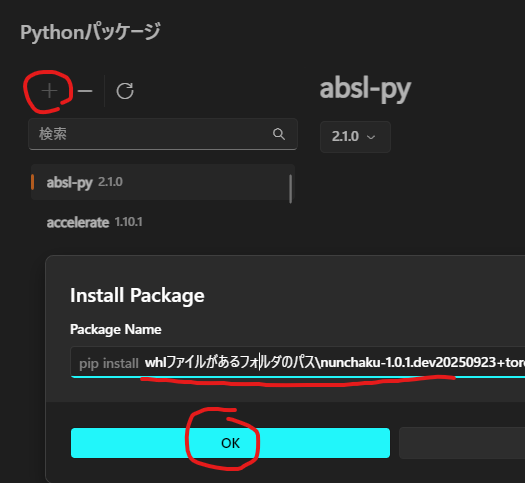
インストールが終わったら閉じてComfyUIを起動。
ComfyUI-Nunchakuをインストール
おなじみのComfyUI-Managerからnunchakuを検索してインストールしてComfyUIを再起動。
GitHub - nunchaku-tech/ComfyUI-nunchaku: ComfyUI Plugin of Nunchaku
ComfyUI Plugin of Nunchaku. Contribute to nunchaku-tech/ComfyUI-nunchaku development by creating an account on GitHub.
Workflowを読み込み
ここにサンプルが色々あります。
ComfyUI-nunchaku/example_workflows at main · nunchaku-tech/ComfyUI-nunchaku
ComfyUI Plugin of Nunchaku. Contribute to nunchaku-tech/ComfyUI-nunchaku development by creating an account on GitHub.